Wil je efficiënter werken met Excel en heb je een slimme manier nodig om formules automatisch te kopiëren? Dan ben je hier aan het juiste adres! In deze handleiding leer je stap voor stap hoe je met een eenvoudige truc formules in Excel probleemloos kunt kopiëren en gebruiken. Zo bespaar je niet alleen tijd, maar maak je ook alledaagse taken aanzienlijk gemakkelijker.
Belangrijkste inzichten
- Formules in Excel kunnen efficiënt automatisch worden gekopieerd.
- Je kunt gegevens en berekeningen nauwkeurig en snel overdragen door de control-toets te gebruiken.
- Deze techniek bespaart je het tijdrovende schrijven en slepen van cellen.
Stapsgewijze handleiding
Begin eerst in je Excel-bestand en open het werkblad waarin je wilt werken. Je ziet hier een omzetlijst die als voorbeeld dient. Aan de hand van deze lijst zullen we de functionaliteit demonstreren.
Begin met het selecteren van de cellen waarvan je de inhoud en formules wilt kopiëren. Laten we zeggen dat je de som van de omzet voor de verschillende maanden wilt berekenen. Je plaatst de formule in de eerste cel van de kolom waarin de totalen moeten verschijnen.
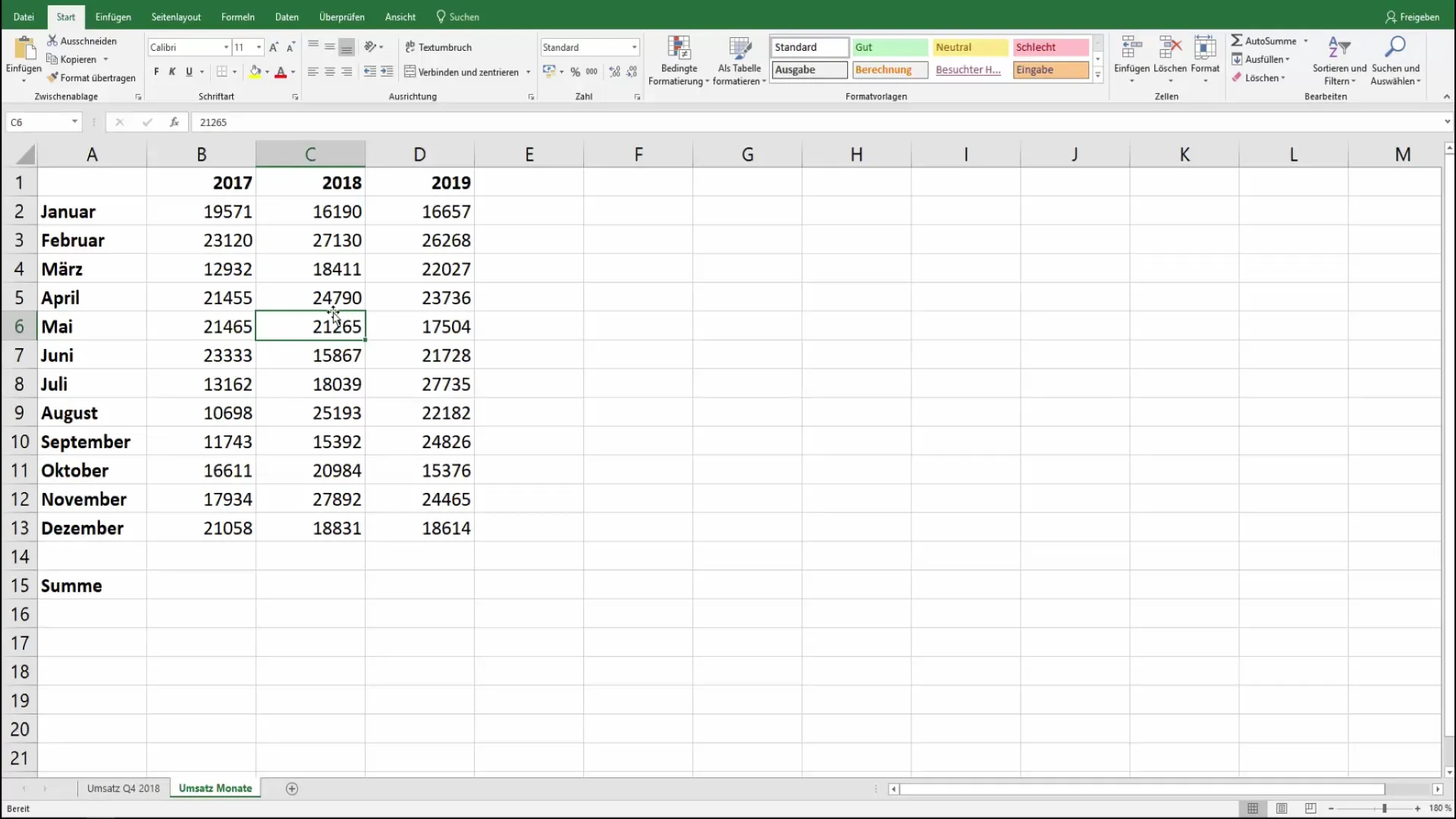
Schrijf de formule om de som te berekenen: "=SOM(B2:B13)". Dit is een veelvoorkomende formule in Excel die de waarden in de cellen B2 tot B13 bij elkaar optelt.
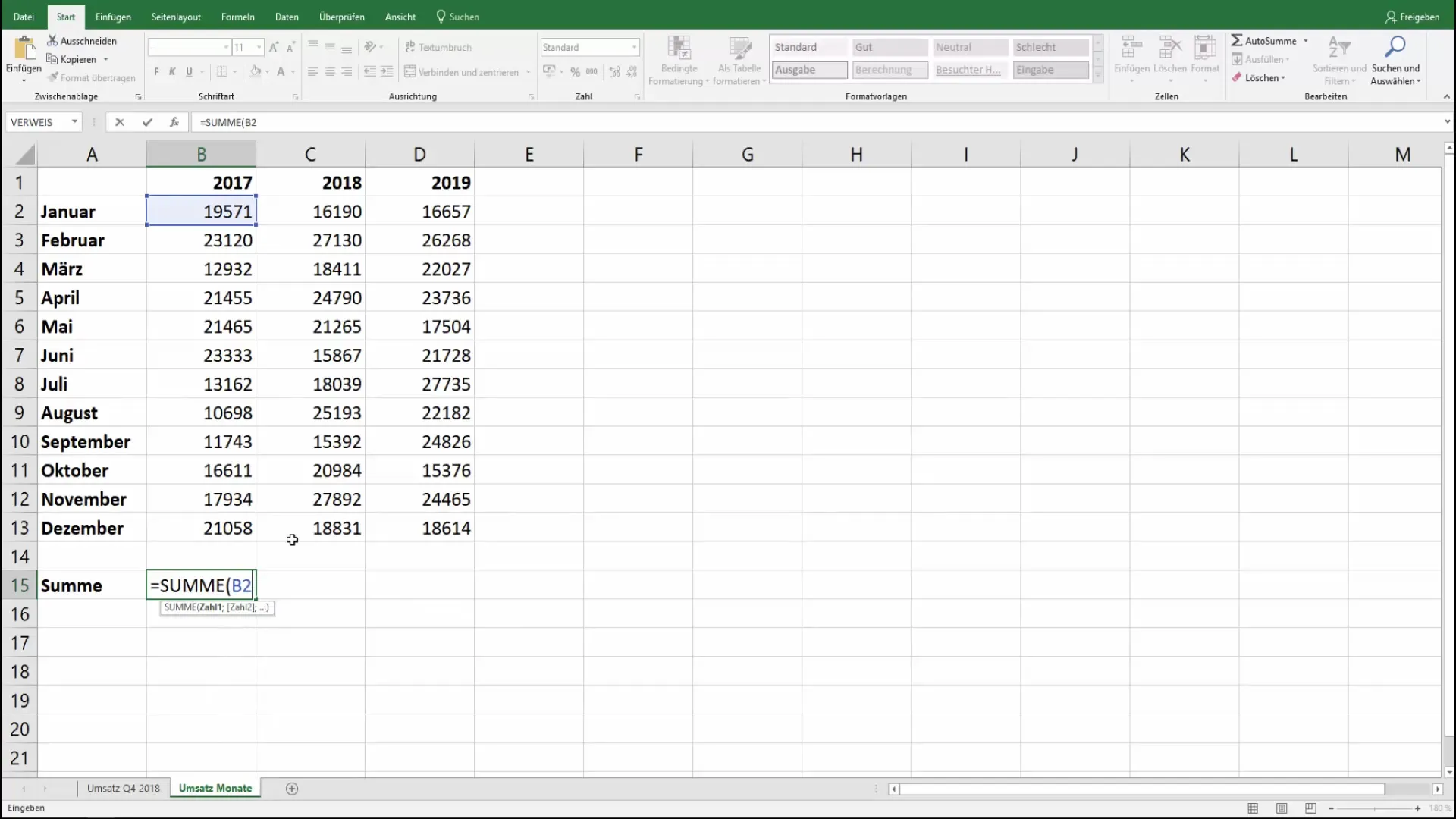
Je kunt in plaats van de formule handmatig in elke cel te typen, de cellen markeren die dezelfde berekeningen nodig hebben. Dit betekent dat je de cel met de zojuist ingevoerde formule selecteert en vervolgens beslist welke kolommen en rijen betrokken zijn.
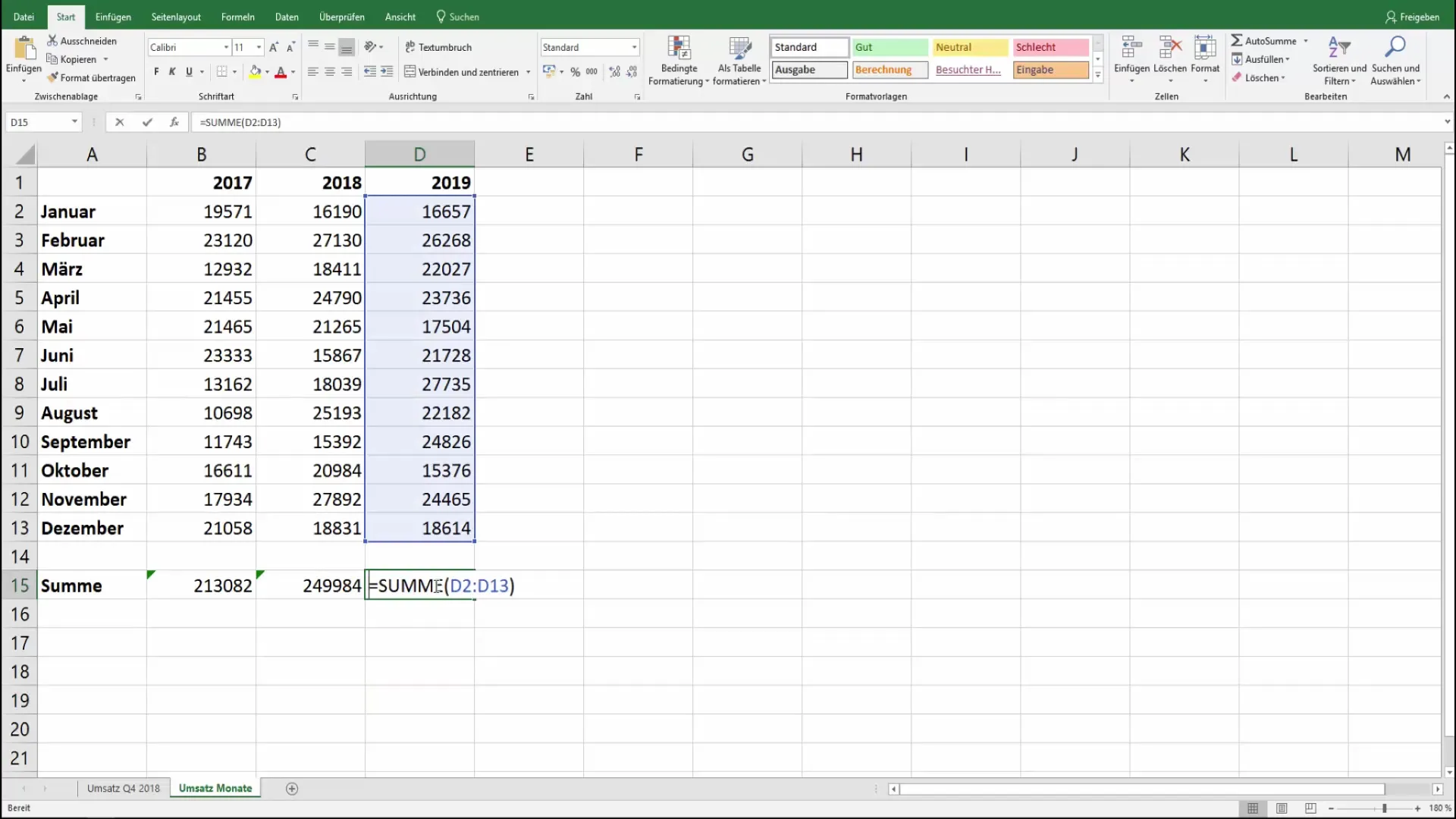
Hier komt de cruciale stap: Voordat je op Enter drukt, houd je de control-toets (Ctrl) ingedrukt. Hierdoor neemt Excel automatisch de formule over in de overige gemarkeerde cellen.
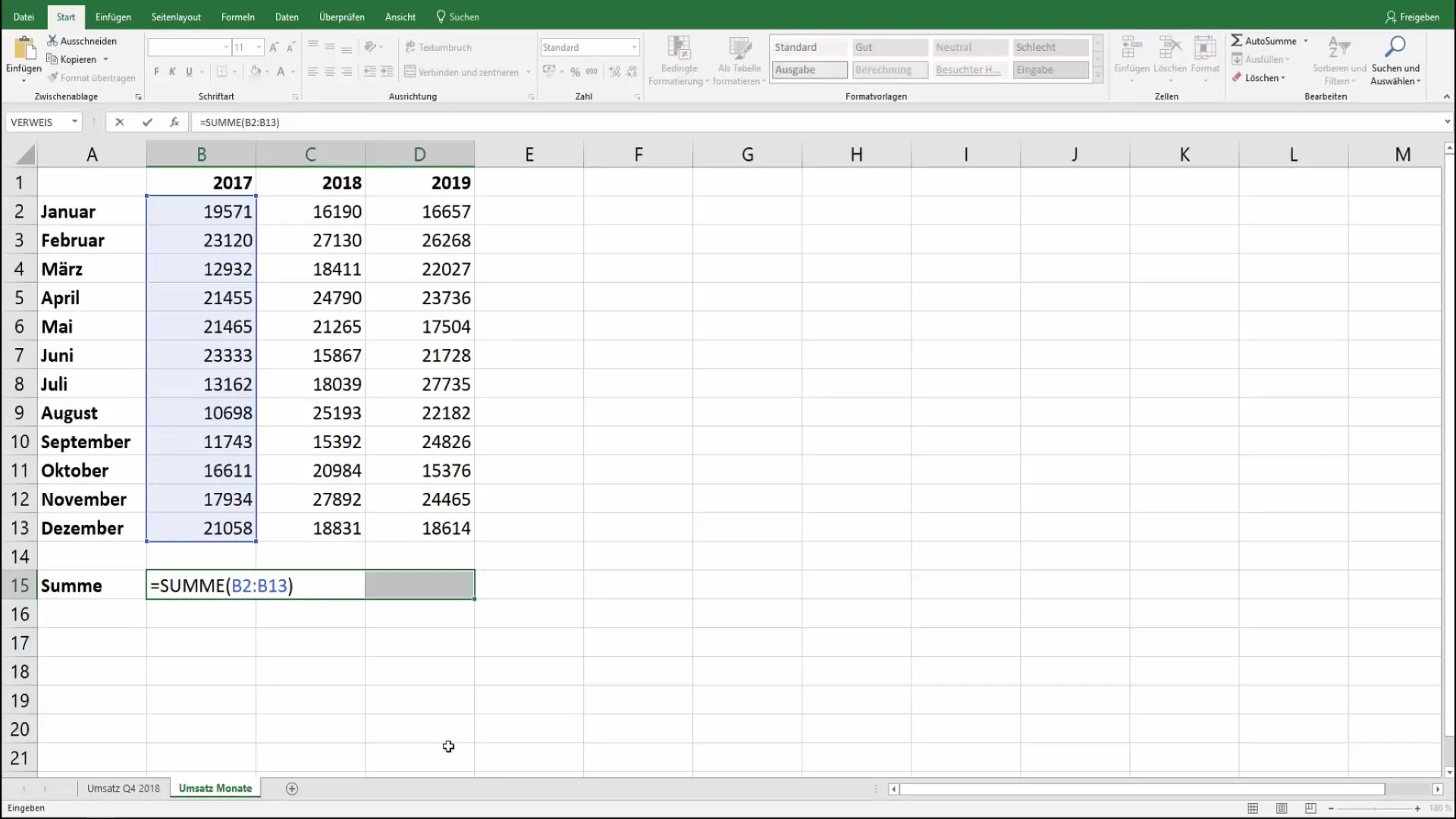
Druk nu op Enter terwijl je de control-toets nog steeds ingedrukt houdt. De formule wordt onmiddellijk overgenomen in de volledige selectie, zonder dat je deze opnieuw hoeft in te voeren of handmatig hoeft in te vullen.
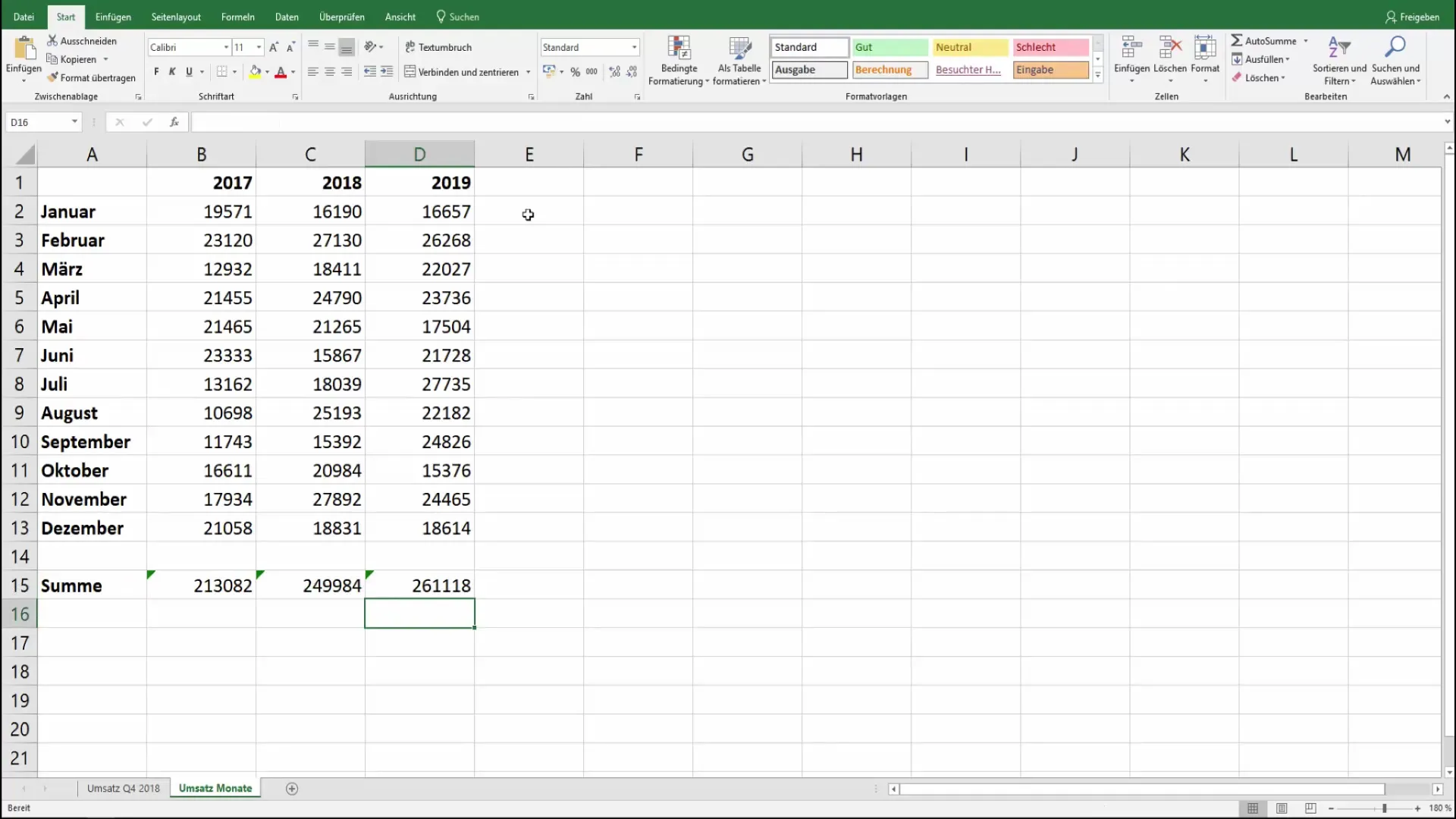
Deze methode is vooral handig wanneer je meerdere maanden of soortgelijke gegevens moet berekenen. De formule past zich automatisch aan de cellen aan, afhankelijk van in welke rij en kolom je je bevindt.
Ook als je verschillende bereiken hebt, kun je elk afzonderlijk markeren en dezelfde methode toepassen. Deze efficiënte werkwijze stelt je in staat tijd te besparen en fouten te voorkomen.

En dat was het al! Je hebt nu de basisvaardigheid geleerd om snel en eenvoudig formules in Excel te kopiëren. Mocht je nog vragen hebben, aarzel dan niet om deze in het opmerkingenveld te stellen. Verder wens ik je veel succes met werken in Excel!
Samenvatting
In essentie heb je geleerd hoe je met eenvoudig markeren en een combinatie van toetsen formules automatisch kunt kopiëren in Excel. Deze handleiding helpt je om sneller en effectiever te werken zonder daarbij een stap te vergeten.
Veelgestelde vragen
Hoe kan ik de formule aanpassen voor verschillende celgebieden?Gebruik dezelfde methode en pas de celadressen aan zoals vereist.
Werkt deze methode ook in Excel Online?Ja, deze techniek is ook toepasbaar in Excel Online.
Kan ik naast SOM andere berekeningen gebruiken?Ja, je kunt elke Excel-formule op dezelfde manier kopiëren en gebruiken.
Hoe handel ik als een formule een fout bevat?Controleer de cellen en de ingevoerde waarden om mogelijke fouten te identificeren.


